خوش آموز درخت تو گر بار دانش بگیرد، به زیر آوری چرخ نیلوفری را
تغییر license key یا product key در SQL Server
آیا درصدد تغییر license key در SQL Server خود هستید؟ آیا می خواهید نسخه SQL Server evaluation را به نسخه Standard یا Enterprise آپگرید کنید؟ در این آموزش تصویری و گام به گام، برای تغییر product key یا license key برای SQL Server نصب شده در ورژن های 2014، 2016 بدون نصب مجدد آموزش خواهیم داد.

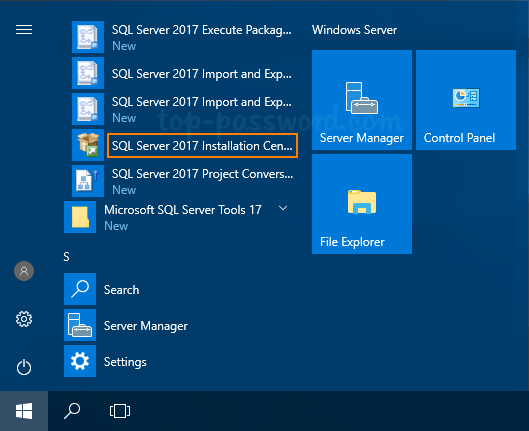
روش دیگر برای اجرای SQL Server Installation Center، اجرای setup.exe در مدیای نصبی SQL است.
سپس از پانل سمت چپ، مانند تصویر زیر، گزینه Maintenance را کلیک کرده و در قسمت مقابل، لینک Edition Upgrade را کلیک کنید.
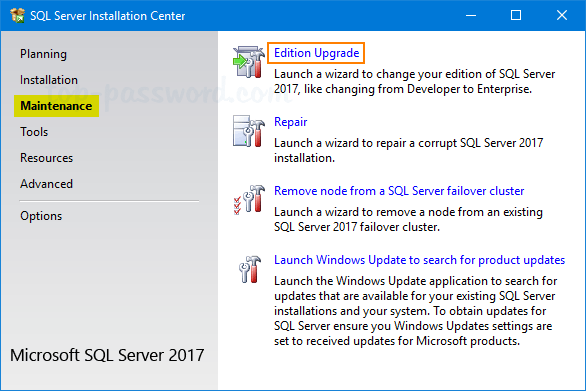
اکنون پنجره باز شده را OK کنید و منتظر بمانید تا فرم شکل زیر نمایش داده شود. حال product key جدید را وارد و Next کنید.
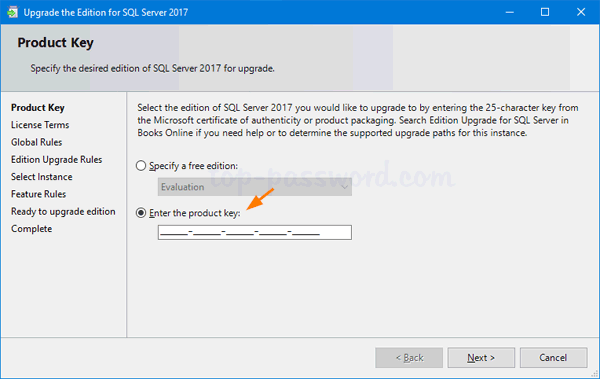
در ادامه تیک گزینه Accept the license term را فعال و Next کنید.
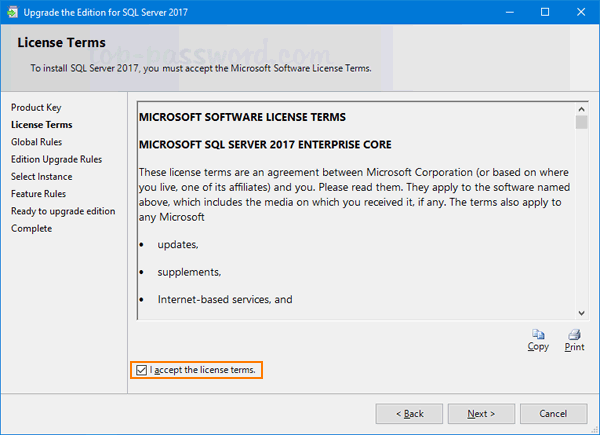
instance موجود از SQL Server ای را که می خواهید product key آن را تغییر دهید، انتخاب کرده و Next کنید.
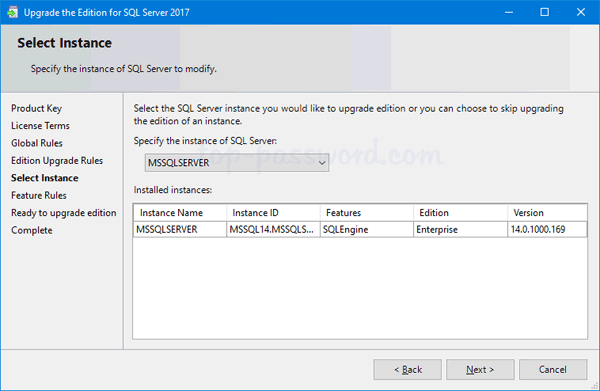
در این مرحله هم دکمه Upgrade را کلیک کنید تا فرآیند upgrading آغاز شود.
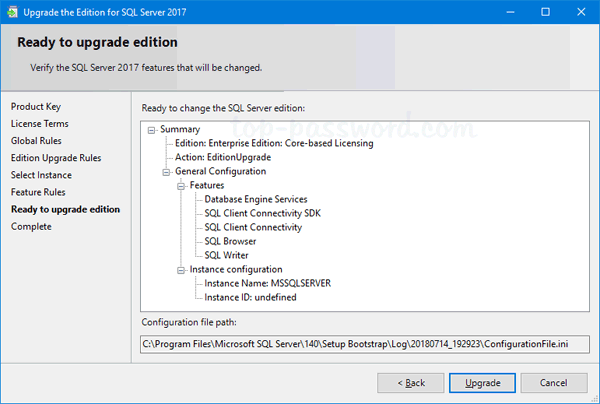
این فرآیند دقایقی بطول خواهد انجامید. پس از اتمام فرآیند، اکنون product key برای Instance مورد نظرتان تغییر کرده و می توانید آن را در سیستم تان اجرا کنید.
آموزش پایگاه داده اس کیو ال سرور به زبان ساده از مبتدی تا پیشرفته بصورت کاملا کاربردی
دوره آموزش برنامه نویسی بانکهای اطلاعاتی VB.NET + SQL Server

How to Change Product Key for SQL Server Instance?
از منوی Start، به فولدر SQL Server مورد نظرتان رفته و SQL Server Installation Center را اجرا کنید.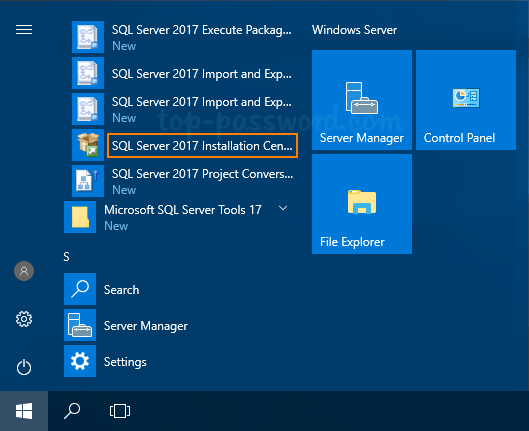
روش دیگر برای اجرای SQL Server Installation Center، اجرای setup.exe در مدیای نصبی SQL است.
سپس از پانل سمت چپ، مانند تصویر زیر، گزینه Maintenance را کلیک کرده و در قسمت مقابل، لینک Edition Upgrade را کلیک کنید.
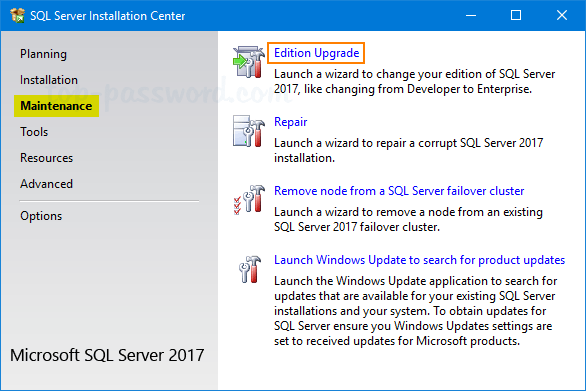
اکنون پنجره باز شده را OK کنید و منتظر بمانید تا فرم شکل زیر نمایش داده شود. حال product key جدید را وارد و Next کنید.
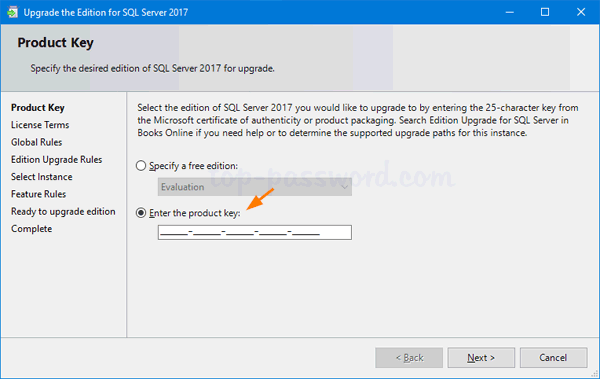
در ادامه تیک گزینه Accept the license term را فعال و Next کنید.
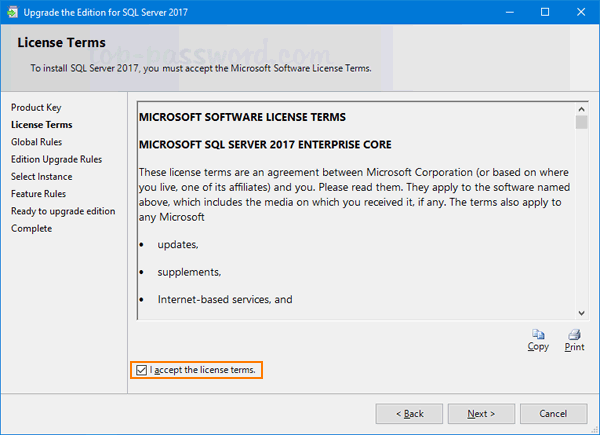
instance موجود از SQL Server ای را که می خواهید product key آن را تغییر دهید، انتخاب کرده و Next کنید.
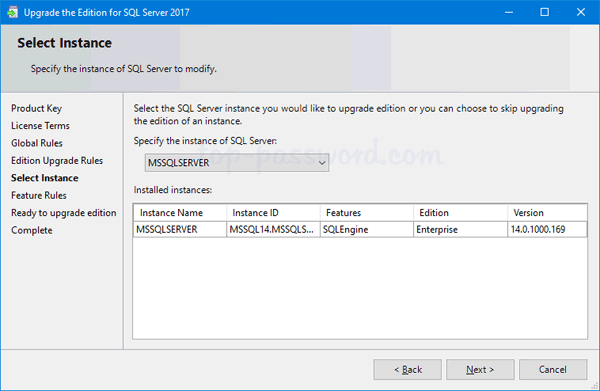
در این مرحله هم دکمه Upgrade را کلیک کنید تا فرآیند upgrading آغاز شود.
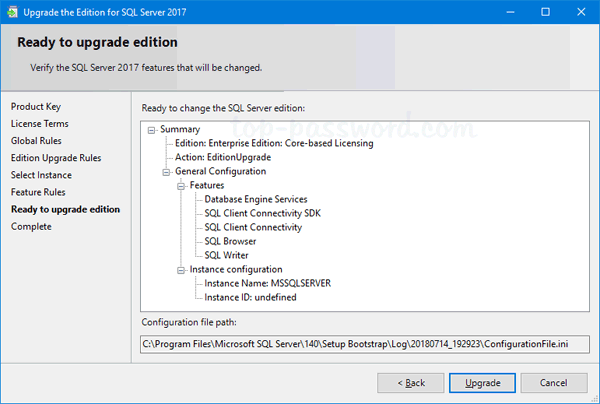
این فرآیند دقایقی بطول خواهد انجامید. پس از اتمام فرآیند، اکنون product key برای Instance مورد نظرتان تغییر کرده و می توانید آن را در سیستم تان اجرا کنید.
آموزش پایگاه داده اس کیو ال سرور به زبان ساده از مبتدی تا پیشرفته بصورت کاملا کاربردی
دوره آموزش برنامه نویسی بانکهای اطلاعاتی VB.NET + SQL Server





نمایش دیدگاه ها (0 دیدگاه)
دیدگاه خود را ثبت کنید: